
Talaan ng mga Nilalaman:
- May -akda John Day [email protected].
- Public 2024-01-30 13:14.
- Huling binago 2025-01-23 15:13.

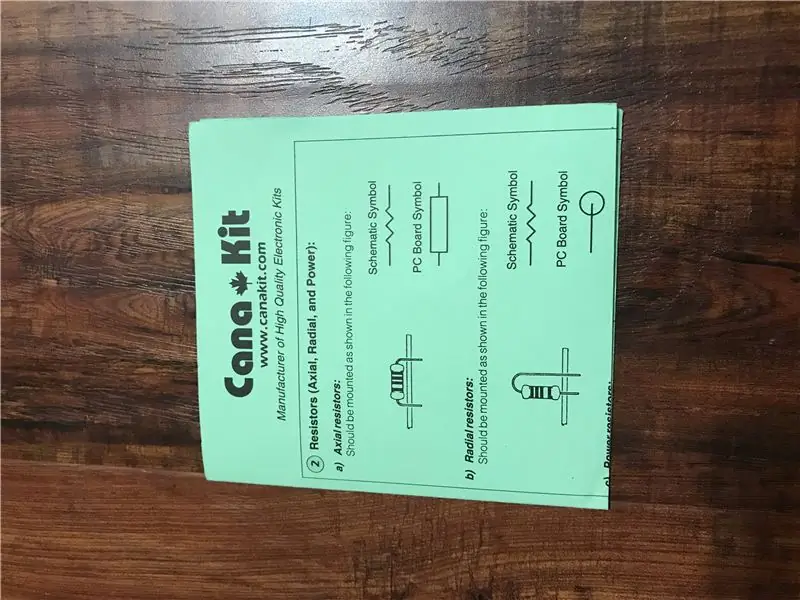

Kumusta ang pangalan ko ay hoomehr at ito ang paraan upang makapagsimula
ang raspberry pi 3
Ang unang bagay na kailangan mong gawin ay upang makakuha ng raspberry pi 3, syempre, maaari mong makuha ang buong kit mula sa Cana kit.
Ito ay may kasamang isang raspberry pi 3, HDMI cable, isang kaso para sa pi at lahat ng iba pang mga bagay na maaaring kailanganin mo ngunit isang bagay na ikinagulat ko na hindi nila isinama ay isang VGA / DVI sa HDMI converter upang maaaring maging isang bagay na kailangan mo. Kung gagamitin mo ang iyong raspberry pi gamit ang isang TV tulad ng sa akin noon ay hindi mo na kailangan dahil ang mga TV ay may isang input ng HDMI ngunit kung mayroon kang isang lumang LCD mula sa isa sa iyong mga computer kaysa sa mayroon kang isang input ng VGA o DVI kaya't ikaw ay kakailanganin ang adapter.
Ngayon upang simulan mo muna dapat mong buuin ang naibigay na kaso para sa raspberry pi dahil protektahan ito kung ihuhulog mo ito o kung ilalagay mo ito sa isang ibabaw ng metal at samakatuwid ay may pagkakataong paikliin ang isang bahagi at sirain ito (mga katulad na bagay ang nangyari sa akin). Tiyaking i-install ang heatsinks sa IC bago ilagay ito sa kaso. Kapag natapos mo nang gawin ang kaso sa oras na upang makuha ang SD card at ang SD card reader at i-format ito maaari mo itong gawin sa pamamagitan ng pag-click sa SD card pagdating sa iyong computer at pagkatapos ay pag-click sa format.
Maaari mo ring gamitin ang ilang software upang ganap na mai-format ang SD card dahil ang simpleng paraan ay hindi palaging ginagawa na maaari mong gamitin ang (libreng Formatter ng SD card). pagkatapos handa ka nang mag-download ng raspberry pi RASPBIAN o NOOBS mula sa raspberry pi website maaari mong makita ang zip o ang torrent sa pamamagitan ng pagpunta sa https://www.raspberrypi.org/downloads/ at pagkatapos ay pagpunta sa seksyon ng mga pag-download at pagpili ng bersyon na nilalakad mo ang NOOBS o ang RASPBIAN ginamit ko nang personal ang RASPBIAN.
Maaari kang pumili ng alinman sa gusto mo. Kapag natapos mo na ang pag-download ng iyong ginustong pag-drag ng software at i-drop ito sa naka-format na SD card maaari itong magamit nang kaunting oras sa oras na ito upang i-set up ang iyong raspberry pi star sa pamamagitan ng pagkonekta sa HDMI cable sa iyong raspberry pi at sa iyong TV pagkatapos ay ikonekta ang isang mouse at keyboard sa USB outlet at sa wakas ay ikonekta ang pi sa kapangyarihan ng adapter na ibinigay At i-plug ito sa raspberry pi maaari mong makita ang ilang mga kulay na lumitaw sa screen o maaari kang makakuha ng isang mensahe na nagsasabing walang signal ng input.
Kaya kunin ang iyong SD card at ilagay ito sa raspberry pi dapat itong simulan upang mag-boot bigyan ito ng ilang oras pansamantala magpapakita sa iyo ng ilang teksto tungkol sa raspberry pi maaari mong basahin ang mga ito at tandaan ang mga mahahalagang bagay. Pagkatapos ng humigit-kumulang sampu hanggang labinlimang minuto dapat mong gawin. Iyon lang ang maaari mong ikonekta ang iyong sarili sa internet sa pamamagitan ng pag-click sa kanang itaas na icon ng globelike at paglalagay sa iyong password at tapos ka na ngayon maaari mo itong gamitin tulad ng minicomputer na nakuha mo sa halagang 17-35 $.
Maaari kang makahanap ng mga larawan ng mga hakbang na kinuha ko upang mai-set up at gamitin ang raspberry pi 3.
Narito ang ilang mga kapaki-pakinabang na link
Channel sa YouTube
Video sa YouTube
Hakbang 1: Hakbang Isang Paglalagay ng Mga Heat Sink at Pag-iipon ng Kaso ng Pi


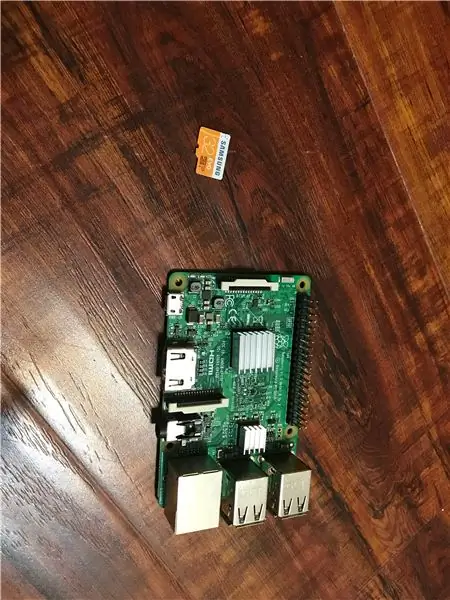
Hakbang 2: Dalawang Hakbang na Kumokonekta sa Power, screen at Booting Up


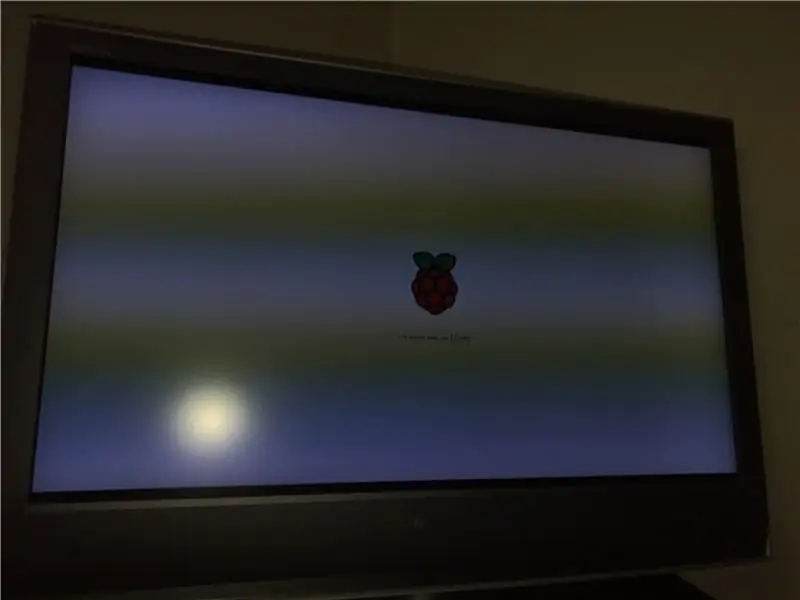
Hakbang 3: Pangatlong Hakbang
narito ang ilang mga video na nagpapatakbo sa iyo sa pamamagitan ng pagse-set up at paggawa ng lahat para sa iyong raspberry pi mula simula hanggang matapos ay nagsama rin ng isang bagay na isinulat ko.
magsaya at maging malikhain maraming mga bagay na maaari mong gawin sa isang 35 hanggang 17 $ computer Mas mahusay ako sa isang proyekto na pinlano ngunit kailangan kong maghintay para sa mga bahagi na dumating.
Inirerekumendang:
Awtomatikong Magsimula ng isang Programa Kapag Nag-hook ng isang Laptop Sa isang Docking Station: 5 Mga Hakbang

Awtomatikong Magsimula ng isang Programa Kapag Ang Pag-hook ng isang Laptop Sa isang Docking Station: Ang itinuturo na ito ay tungkol sa kung paano magpatakbo ng isang programa o isang application kapag na-hook mo ang iyong laptop sa isang docking station. Sa halimbawang ito gumagamit ako ng Lenovo T480 Windows 10
Paano Magsimula ng isang Gaming Live Stream: 9 Mga Hakbang

Paano Magsimula ng isang Gaming Live Stream: Ipapakita sa iyo ng Mga Instructionable na ito kung paano mag-set up ng isang stream gamit ang Open Broadcaster Software o OBSTo upang simulan ang iyong live stream gamit ang OBS na gugustuhin mo ang mga sumusunod na bagay Isang computer na may kakayahang patakbuhin ang iyong laro at ang streaming softwar
Paano Ka Dapat Magsimula Sa Isang Bagong Projekt: 7 Hakbang

Paano Ka Dapat Magsimula Sa Isang Bagong Projekt: Kamusta mambabasa, ito ang aking tutorial kung paano ka dapat magsimula sa isang bagong proyekto ng microcontroller
Paano Magsimula sa isang UNANG Koponan ng Robotics: 9 Mga Hakbang (na may Mga Larawan)

Paano Magsimula sa isang UNANG Koponan ng Robotics: Kapag hindi kami nag-tinkering, o nagdidisenyo ng mga gumagawa para sa mga aklatan, nakikipagtulungan kami sa UNANG mga koponan. Masugid na mga tagahanga at tagasuporta, kasali kami sa UNA sa halos 10 taon, mula sa pagtulong na magbigay ng meryenda sa koponan ng UNANG LEGO League ng aming anak nang
Paano Magsimula ng isang Website ng Home / Server: 5 Mga Hakbang

Paano Magsimula ng isang Website ng Home / Server: Ginawa ko ito sa katapusan ng linggo sapagkat nagsawa ako kaya nasisiyahan ako
